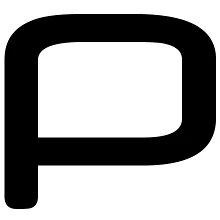Egyes felhasználók azt mondják, hogy a flutter keretrendszer futtatása közben észrevették, hogy az OpenJDK Platform Binary a rendszermemória 90%-át fogyasztja. A probléma a főszerkesztő bezárása után is fennáll. Ebben a cikkben azokról a javításokról fogunk beszélni, amelyeket akkor kell végrehajtania, ha az OpenJDK Platform bináris fájlja sok memóriát fogyaszt.
Mi az OpenJDK Platform bináris fájl a Minecraftban?
Az OpenJDK kezdetben az Oracle által kifejlesztett Java Community Process része volt; később azonban nyílt forráskódú szoftverként adták ki, amely lehetővé tette a fejlesztők számára a kód módosítását. Különféle játékokban használják, beleértve a Minecraftot is. Lehetővé teszi a fejlesztők számára, hogy új funkciókat és frissítéseket hozzanak létre és teszteljenek a játékhoz a Java Virtual Machine számára. Platformot biztosít a Minecraft számára a keretrendszer futtatásához és problémamentes elindításához.
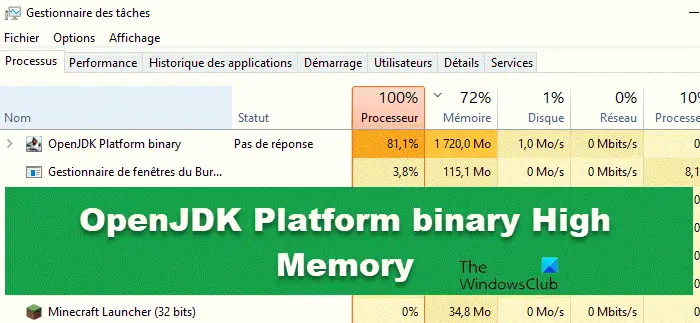
Az OpenJDK Platform bináris nagy memóriahasználatának javítása Windows számítógépeken
Ha az OpenJDK Platform bináris fájlja magas memóriahasználatot mutat a Windows rendszerű számítógépen, az első dolog, amit meg kell tennie, hogy nyissa meg a Feladatkezelőt, kattintson a jobb gombbal az OpenJDK platformra, majd kattintson a Feladat befejezése lehetőségre. Ha ez nem segít, kövesse az alábbi megoldásokat.
Frissítse a grafikus illesztőprogramotKapcsolja ki az integrált grafikát a BIOS-ból Renderelési távolság csökkentése Hajtsa végre a rendszer-visszaállítást
Lássuk ezt részletesebben.
1 ] Frissítse grafikus illesztőprogramját
Mivel a grafikus illesztőprogram nem frissül, előfordulhat az OpenJDK Platform bináris nagy memória problémája. Ezért frissítenie kell a grafikus illesztőprogramot, hogy megszabaduljon a problémától.
Kövesse az alábbi lépéseket:
A Windows 11 Beállítások indításaVálassza ki a Windows Update elemet a bal oldalonKattintson a Speciális beállítások elemre a jobb oldalonVálassza ki az Opcionális frissítéseket a következőn: a jobb oldalon Bontsa ki az Illesztőprogram-frissítéseket, hogy megtudja, elérhető-e grafikus vagy egyéb illesztőprogram-frissítés.
Látogassa meg számítógépe gyártójának webhelyét, vagy keresse fel a grafikus hardvergyártók webhelyét. Használhat ingyenes illesztőprogram-frissítő szoftvert vagy olyan eszközöket, mint az AMD Driver Autodetect, az Intel Driver Update Utility, a Dell Update segédprogram vagy az NV Updater, hogy frissítse eszközillesztőit.
A grafikus illesztőprogram frissítése után az OpenJDK platform bináris fájlja A nagy memóriával kapcsolatos probléma megoldódik
2] Kapcsolja ki az integrált grafikát a BIOS-ból
Integrált grafika azok a GPU-k, amelyek a processzorokban találhatók. Nem rendelkeznek független grafikus/videó memóriabankkal, és a megosztott memórián dolgoznak a CPU-val. Ha rendelkezik dedikált grafikus kártyával, nincs szükség az Integrated Graphics engedélyezésére. Feleslegesen nagyobb terhelést jelentenek a CPU-n, és több memóriát vonnak ki. Ne feledje, hogy ha nem rendelkezik dedikált grafikus kártyával, hagyja ki ezt a megoldást, és lépjen a következőre.
Az Integrált Grafika BIOS-ból való letiltásához kövesse az alábbi lépéseket.
Nyomja meg a Windows + Nyissa meg a Beállítások alkalmazást. Nyissa meg a Rendszert, az ablak jobb oldalán, görgessen le a képernyőn, és kattintson a Helyreállítás lehetőségre. Ezt követően kattintson az Újraindítás most lehetőségre a Speciális indítás alatt. Erősítse meg A számítógép újraindítása után kattintson a Hibaelhárítás, majd a Speciális beállítások elemre. A Speciális beállítások listájában kattintson az „UEFI firmware-beállítások” lehetőségre. A következő képernyő tájékoztatja, hogy az „Újraindítást” kell végrehajtania. az UEFI firmware beállításainak módosításához”.Nyomja meg az Újraindítás gombot, hogy belépjen az UEFI Biosba.Itt keresse meg az integrált videokártya beállítást, és megtalálja a VGA-t az Integrated Peripherals (Integrált perifériák), Kapcsolja ki az integrált grafikát. Miután elmentette a BIOS konfigurációt, és egyszer újraindításkor a probléma megoldódik.
3] A megjelenítési távolság csökkentése
A renderelési távolság lehetővé teszi a felhasználó számára, hogy módosítsa a egyszerre távolról megjelenített darabok száma. Abban az esetben, ha a megjelenítési távolság nagyobb, mint amit a számítógép elbír, az OpenJDK sok erőforrást fog igénybe venni. Ezért csökkenteni fogjuk a megjelenítési távolságot a Minecraft beállításaitól. Ehhez kövesse az alábbi lépéseket.
Nyissa meg a Minecraftot. Nyissa meg a Beállításokat. Lépjen a Video > Klasszikus elemre. Most a csúszkát kell használnia Megjelenítési távolság legyen legfeljebb 20.
A módosítások mentése után indítsa újra a számítógépet, és ellenőrizze, hogy a probléma megoldódott-e.
4] Rendszer-visszaállítás végrehajtása
A System Restore egy Microsoft-eszköz, amely a számítógépes szoftverek védelmére és javítására szolgál. A Rendszer-visszaállítás pillanatképet készít a rendszerfájlokról és a Windows rendszerleíró adatbázisról, és visszaállítja ezeket az információkat a visszaállítási pontokba. Ha valaha olyan probléma adódik, mint például adatsérülés, a rendszer nem működik megfelelően, vagy az OpenJDK platform binárisan nagy memóriájával kapcsolatos probléma, akkor használhatja a rendszer-visszaállítást. A Rendszer-visszaállítás visszaállítja a rendszert a korábbi állapotnak megfelelően.
Nézzük meg, hogyan lehet megoldani a számítógépes szoftver problémáját a Rendszer-visszaállítás segítségével.
Nyomja meg a Windows + I billentyűkombinációt a Beállítások alkalmazás megnyitásához, majd győződjön meg róla, hogy a Rendszer lapon van. Kattintson a Névjegy lehetőségre. Kattintson a Speciális rendszerbeállítások lehetőségre, majd a Rendszervédelem fülre. Most kattintson a Rendszer-visszaállítás lehetőségre, majd a következő gombra. Itt, ki kell választanunk a Rendszer-visszaállítási pontot, majd kattintson a Tovább gombra.
Végül kövesse a képernyőn megjelenő utasításokat a folyamat befejezéséhez.
Olvassa el: A Java Platform SE bináris fájlja leállt, és nem válaszol
Futhat a Minecraft az OpenJDK platform bináris fájlja nélkül?
Az OpenJDK segít a Minecraft futtatásához szükséges környezet és platform létrehozásában. Ha úgy dönt, hogy eltávolítja, nem fogja tudni használni a Minecraftot, mivel a játék az indítás pillanatában összeomlik.
Olvassa el: Minecraft Error 0x80070057, Deep Ocean, Something rosszul sikerült.